Desafía a Elon Musk: así puedes quitar tu 'X' de Twitter y volver al pájaro azul
Paso a paso para recuperar el viejo aspecto de la red social en tu teléfono móvil.
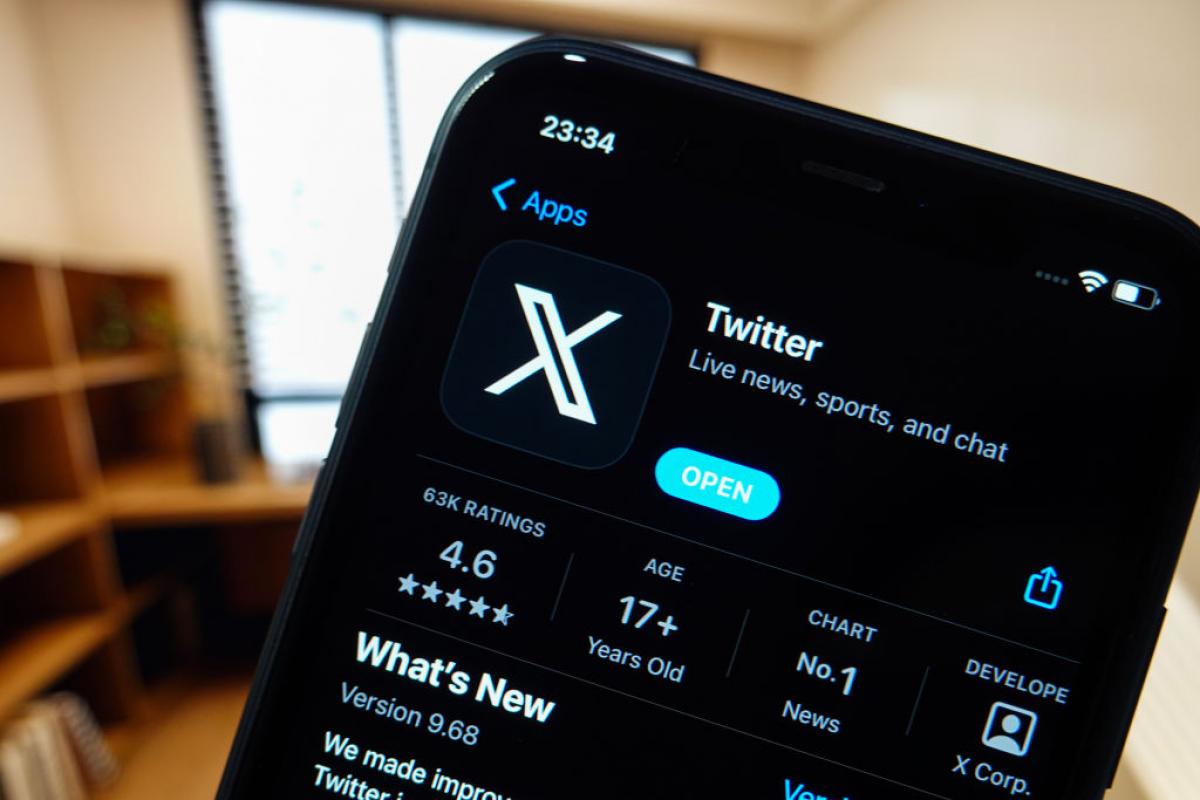
Elon Musk, máximo inversor de Tesla, SpaceX y el polémico propietario de Twitter, la red social que ahora se llama 'X', ha sorprendido a propios y extraños con un rediseño completo de la imagen de la compañía que se compró por 44.000 millones de dólares hace ya más de un año.
Desde su desembarco al frente de la red social, Musk ha ido introduciendo cambios en la plataforma con la intención de monetizar muchos de los servicios, hasta ahora gratuitos, a través de Twitter Blue, su plan de suscripción mensual que aterrizó en España en febrero de 2023 con una caída mundial de la red social.
Este proceso, el de dibujar el Twitter del futuro, ha escrito su último episodio este verano con el cambio de nombre de la red social y la jubilación de Larry, el pájaro azul que era la imagen de la plataforma desarrollada por Jack Dorsey. Cambiarle el logotipo y que pase a llamarse 'X' ha sido solo un primer paso del gran plan que tiene Elon Musk para su nuevo juguete. Unos cambios que no han gustado a muchos de sus usuarios.
Cómo cambiar el logotipo de la nueva app de Twitter
Aunque Twitter ya no es Twitter en apariencia, algunos usuarios han descubierto un método para que el clásico icono y nombre de la red social vuelvan a lucir en el teléfono móvil como antes, con el pájaro azul en el símbolo de la aplicación.
El portal Ipadizate ha recopilado todos los pasos que permiten, al menos a los usuarios de iPhone, revertir los cambios aplicados por la compañía de Elon Musk y que, por otra parte, le han provocado un agujero en el bolsillo del magnate por asegurar el control de su marca en su plataforma.
Los que deseen recuperar el aspecto clásico de Twitter en sus iPhone deben saber que todo se puede conseguir gracias a Atajos, una aplicación que viene instalada de serie en los dispositivos de Apple y que permite la ejecución que automatiza tareas recurrentes.
Estos son los pasos que hay que seguir:
- 1.- Descargar el icono original de Twitter en el iPhone.
- 2.- Abrir la aplicación Atajos en el dispositivo.
- 3.- En la esquina superior derecha, tocar el símbolo "+".
- 4.- Seleccionar "Nuevo atajo".
- 5.- Renombrar el atajo como "Twitter".
- 6.- Añadir la acción "Abrir app" y seleccionar la aplicación "X".
- 7.- Confirmar el atajo tocando "Ok".
- 8.- Añadir el atajo "Twitter" a la pantalla de inicio.
- 9.- Seleccionar el icono del atajo y elegir la foto del icónico pájaro azul de Twitter previamente descargada.
¡Listo! Ahora tendrás en tu pantalla de inicio dos opciones para acceder a la aplicación: el nuevo icono de "X" y el clásico pájaro azul de Twitter.














